Tabla de Contenido
![]() Sobre el autor
Sobre el autor
![]() Artículos Relacionados
Artículos Relacionados
-
-
-
-
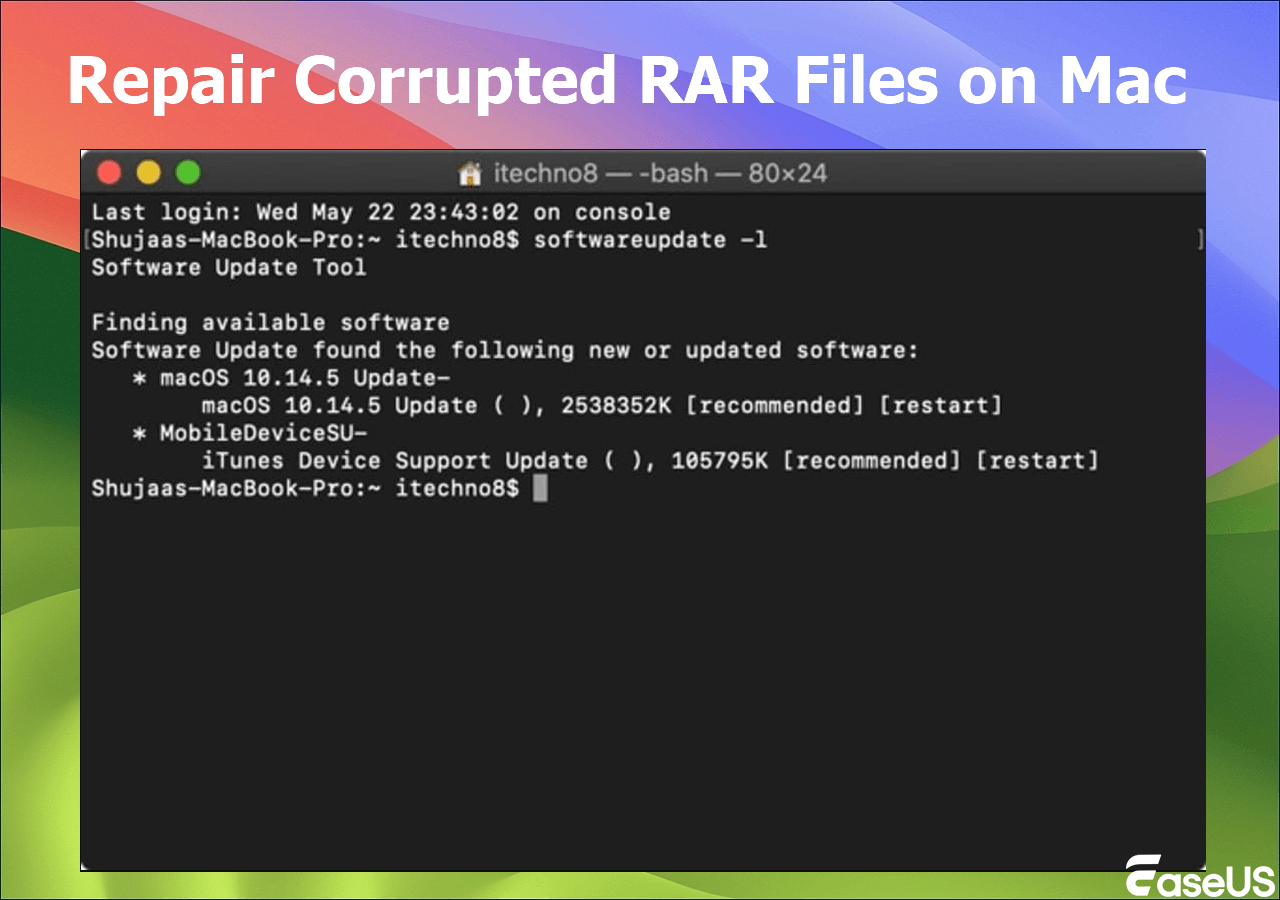
Cómo reparar archivos RAR dañados en Mac?
Recuperar un archivo RAR dañado o corrupto en un Mac implica varios métodos. El más prometedor es utilizar herramientas de reparación de archivos, que incluyen una versión de escritorio para macOS y un sitio web de reparación en línea. Prueba EaseUS Fixo Reparación de Documentos en 3 pasos: "Añadir archivos">"Reparar archivo">"Ver archivo reparado".
Probablemente poseas archivos en el formato denotado por la extensión .rar, que significa Archivo Roshal, un formato propio para archivos comprimidos que permite la corrección de archivos.
Los archivos perdidos o dañados en Mac son una fuente persistente de molestias. El hecho de que algunos archivos cruciales estén contenidos en un archivo RAR corrupto o borrado sólo agrava este problema. Sin embargo, antes de intentar cualquier recuperación, asegúrate de que el archivo está dañado y no se trata sólo de un error de descarga o transferencia. Intenta descargarlo o copiarlo de nuevo.
Reparar archivos RAR dañados en Mac con la herramienta de reparación de archivos
Tienes cuatro métodos, pero probar cada uno individualmente lleva tiempo. Por eso, este post te mostrará el método más sencillo para reparar archivos RAR dañados en Mac u otros discos duros externos.
La mejor forma es utilizar la herramienta de reparación de archivos RAR diseñada para reparar archivos RAR dañados. Sin embargo, no todas las herramientas son válidas para macOS. Puede que necesites consultar el sitio web del desarrollador para encontrar una versión para Mac.
EaseUS Fixo Reparación de Documentos es uno de los mejores programas de reparación de archivos. Problemas esenciales como no se puede expandir Zip Error 79 de Mac, pueden resolverse con EaseUS Fixo Reparación de Documentos, que está específicamente diseñado para reparar archivos corruptos.rar.
Trustpilot Valoración 4,7
Descarga segura
Paso 1. Descarga e inicia Fixo en tu PC o portátil. Elige "Reparación de archivos" para reparar documentos corruptos de Office, incluyendo Word, Excel, PDF y otros. Haz clic en "Añadir archivo(s)" para seleccionar los documentos dañados.

Paso 2. Para reparar varios archivos a la vez, haz clic en el botón "Reparar todo(s)". Si quieres reparar un solo documento, mueve el puntero hasta el archivo de destino y elige "Reparar". También puedes previsualizar los documentos haciendo clic en el icono del ojo.

Paso 3. Haz clic en "Guardar" para guardar el documento seleccionado. Selecciona "Guardar todo(s)" para guardar todos los archivos reparados. Selecciona "Ver ahora" para localizar la carpeta reparada.

Muchos usuarios de Mac han comprobado la eficacia de la herramienta. Si quieres resolver el problema de reparación de archivos de Mac, ¡compártelo en Facebook, Twitter, Instagram y otras redes sociales!
Reparar archivos RAR para macOS en línea
Si no quieres descargarte una App, acude a un potente sitio web de reparación online como Reparación de Documentos Online de EaseUS.
También puedes utilizar esta utilidad para restaurar archivos comprimidos y RAR dañados. Para completar el proceso, ve al sitio web, sube los archivos RAR o Zip defectuosos e introduce el código del correo electrónico. Consulta aquí las instrucciones completas para reparar un archivo RAR dañado online:
Paso 1. Abre el sitio web oficial y arrastra tu documento corrupto hasta aquí. También puedes hacer clic en "Sube archivo" y buscar la ubicación donde están almacenados tus archivos Word, PowerPoint, Excel o PDF.
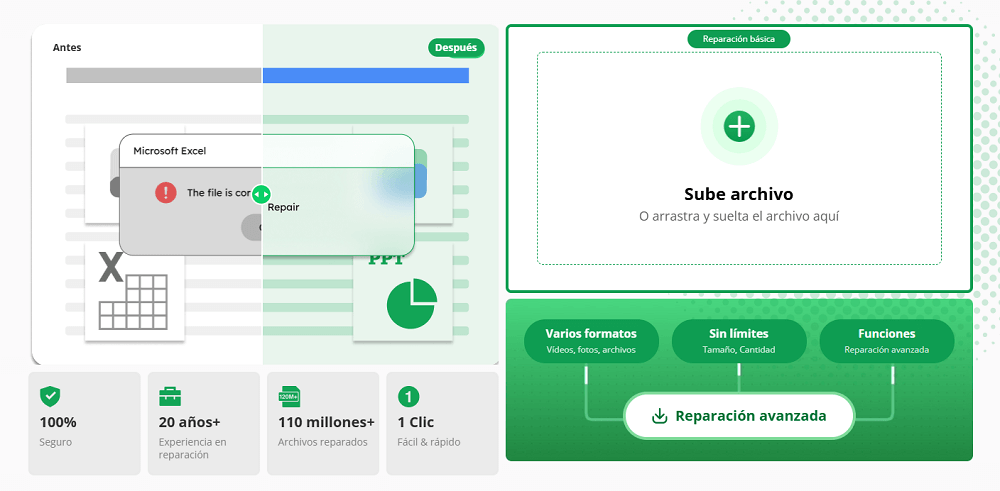
Paso 2. Antes del proceso de reparación, debes introducir tu dirección de correo electrónico para recibir el código educativo que utilizarás. Ahora, haz clic en "Iniciar la reparación" para iniciar el proceso. Espera pacientemente a que finalice el proceso. Puedes abandonar el sitio durante la reparación, pero recuerda no cerrarlo.
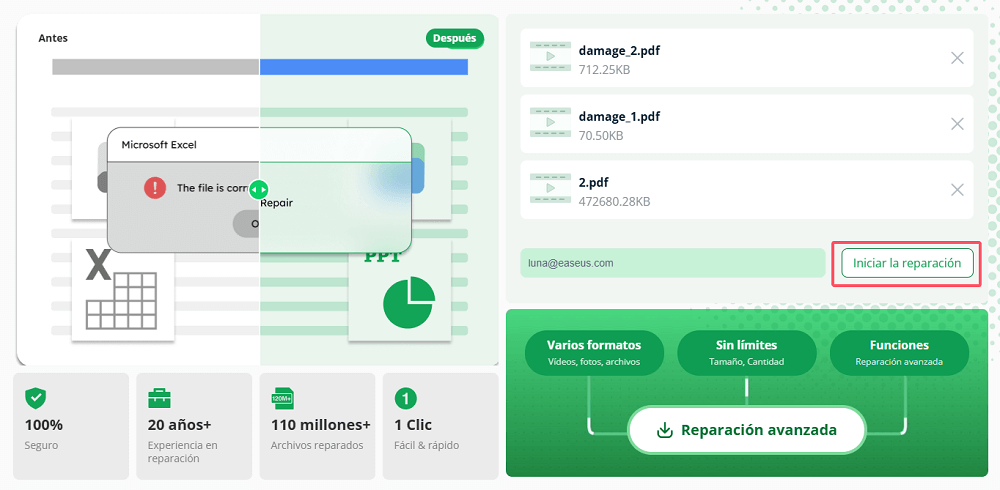
Paso 3. EaseUS te enviará el código de extracción cuando finalice la reparación. Vuelve a la página, escribe el código y haz clic en "Aceptar" para guardar el archivo.
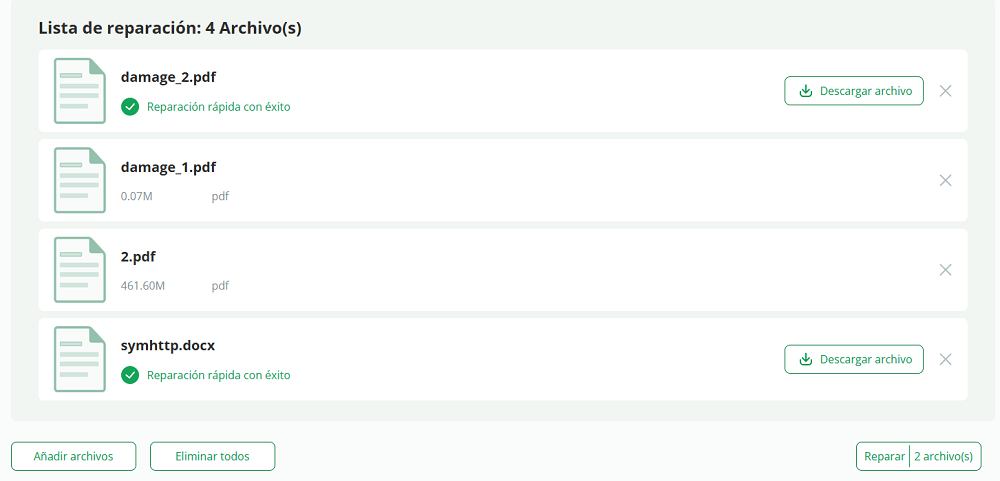
Abrir y reparar archivos RAR en Unarchiver en Mac
Unarchiver es una herramienta gratuita disponible en la Mac App Store que admite varios formatos de archivo. Aunque es principalmente una herramienta de extracción, puede ser capaz de manejar algunos problemas de corrupción.
Paso 1. Visita la "App Store" y consigue el programa gratuito para Mac The Unarchiver.

Paso 2. Una vez instalado, este programa se iniciará rápidamente en tu Mac. En una pantalla que aparecerá, podrás seleccionar qué tipos de archivo abre el programa para ti. Los formatos de archivo más comunes ya están seleccionados.

Paso 3. Elige cómo quieres que la aplicación gestione la carpeta creada al iniciar un archivo RAR haciendo clic en la opción "Extracción".
Convertir y reparar archivos RAR en Mac
A veces, puede que quieras convertir tus archivos RAR en Mac a otros formatos más universalmente admitidos, como ZIP.
- Extraer primero: Extrae el archivo RAR utilizando "The Unarchiver".
- Volver a archivar: Una vez extraídos, puedes volver a comprimir los archivos extraídos en un formato diferente, como ZIP, utilizando la Utilidad de Archivo integrada de macOS o aplicaciones de terceros.
- Convertir: Haz clic con el botón derecho en el archivo RAR y elige "Comprimir con opciones". Selecciona "ZIP" como formato en la ventana emergente y haz clic en "Aceptar" para iniciar la conversión.
Preguntas frecuentes sobre Reparar archivos RAR dañados en Mac
Si aún tienes dudas sobre cómo reparar archivos RAR dañados en Mac, consulta las respuestas rápidas que encontrarás a continuación para ayudarte:
1. ¿Por qué no funciona RAR en Mac?
Necesitarás una utilidad de terceros para abrir archivos RAR en un Mac, ya que los Mac no tienen herramientas integradas. Aquí tienes 2 formas inteligentes de abrir archivos RAR en Mac más fácilmente que nunca: EaseUS Fixo Reparación de Documentos y Reparación Online de EaseUS.
2. ¿Cómo arreglo un archivo RAR dañado?
Tienes a tu disposición las siguientes opciones:
- Utilizar programas de reparación de archivos online, como EaseUS Online.
- Para reparar WinRAR, utilizar WinRAR.
- Abrir con fuerza los archivos RAR dañados.
Conclusión
Si todo lo demás falla, consulta con servicios profesionales de recuperación de datos. Disponen de equipos y técnicas especializadas que podrían recuperar datos de soportes de almacenamiento gravemente dañados. Recuerda que la tasa de éxito de la recuperación de archivos RAR depende de la gravedad de la corrupción y de la eficacia del método de recuperación elegido.
Trustpilot Valoración 4,7
Descarga segura
Sobre el autor
Luis es un entusiasta de la tecnología, cuyo objetivo es hacer que la vida tecnológica de los lectores sea fácil y agradable. Le encanta explorar nuevas tecnologías y escribir consejos técnicos.
Artículos Relacionados
